Принцип работы с файлом типа PDF
На данном диске представлена книга в формате PDF. Данный формат позволяет собрать вместе графическую и текстовую информацию в одном файле, в необходимой для вас последовательности. Это позволяет быстро и качественно пользоваться содержимым файла. В основном в формате PDF создаются файлы документации, электронных версий книг и т.д.
Для просмотра файла в формате PDF необходимо воспользоваться программой Adobe Acrobat Reader (или Adobe Reader) любой версии. Если она установлена на вашем компьютере, то можете сразу воспользоваться ей. Если программа не установлена, то установите ее из папки Adobe Reader. Для этого запустите файл AdbeRdr60.exe.
После установки программы Вы можете просто дважды щелкнуть курсором мышки на файле формата PDF, который находится в папке с названием книги. Adobe Reader автоматически откроется и загрузит указанный вами файл.
Для эффективного пользования книгой можете воспользоваться следующими советами:
1. После загрузки программы перед Вами открывается окно
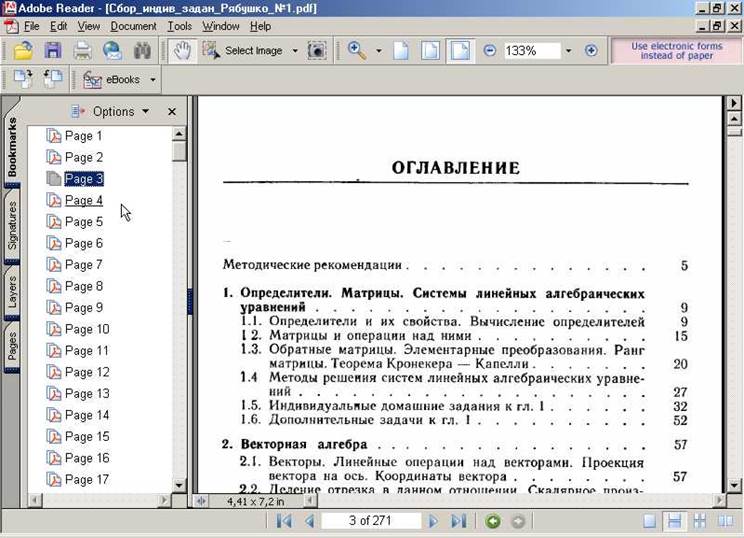
С правой стороны находится книга, с левой стороны открыто окно с названием Bookmarks. Как только Вы укажете мышкой на номер страницы в левом окне, она сразу откроется в правом. В оглавлении книги номера соответствуют номеру страниц в левом окне Bookmarks. Поэтому Вы можете просмотреть оглавление, выбрать нужную страницу и быстро открыть ее, нажав нужный номер в окне Bookmarks.
2.
С помощью пунктов меню ![]() Вы
можете приблизить или удалить рассматриваемую страницу.
Вы
можете приблизить или удалить рассматриваемую страницу.
3.
С помощью пунктов меню ![]() Вы
можете скопировать необходимую информацию для использования ее в своих целях.
Например, из книги можно скопировать рисунок, график, формулу, для
использования их в реферате и т.д. Укажите на кнопку
Вы
можете скопировать необходимую информацию для использования ее в своих целях.
Например, из книги можно скопировать рисунок, график, формулу, для
использования их в реферате и т.д. Укажите на кнопку ![]() ,
курсором мышки выделите необходимую область.
,
курсором мышки выделите необходимую область.
В меню 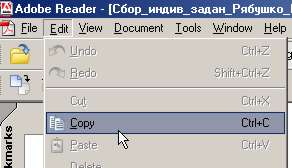 укажите
укажите
![]() .
.
То, что Вы выделили помещается в память (буфер). Запустите любой графический редактор, или программу Word и вставьте в него содержимое буфера.
4.
Если воспользоваться кнопкой ![]() ,
то просто необходимо выделить нужный Вам фрагмент и он автоматически будет
помещен в буфер. Дальше используйте его как описано выше.
,
то просто необходимо выделить нужный Вам фрагмент и он автоматически будет
помещен в буфер. Дальше используйте его как описано выше.
5.
Воспользовавшись кнопкой ![]() Вы
можете распечатать необходимые страницы.
Вы
можете распечатать необходимые страницы.
Уважаемый посетитель!
Чтобы распечатать файл, скачайте его (в формате Word).
Ссылка на скачивание - внизу страницы.